集成显卡改成独立显卡怎么设置 win10独立显卡和集成显卡切换快捷键
更新时间:2023-12-09 18:00:17作者:xtliu
在使用Windows 10操作系统时,我们经常会遇到需要在集成显卡和独立显卡之间切换的情况,虽然集成显卡通常能够满足我们日常使用的需求,但在进行图形处理、游戏或其他需要更高性能的任务时,使用独立显卡能够提供更好的图形性能和流畅度。为了方便切换显卡,我们可以设置快捷键,通过简单的操作快速实现显卡的切换。接下来我们将探讨如何在Windows 10中设置这些快捷键,以便更加灵活地使用独立显卡和集成显卡。
操作方法:
1.确认你的电脑是否是双显卡
1、按下win+X键,点击进入设备管理器
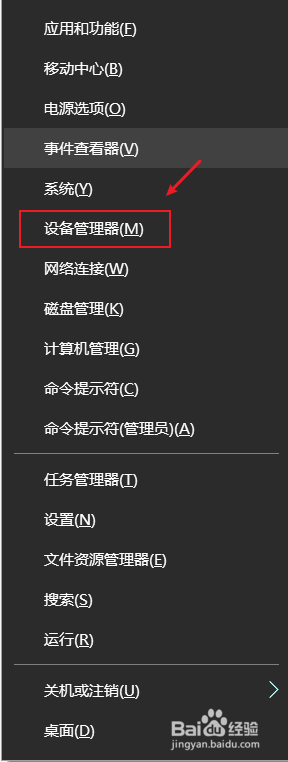
2、点击打开显示适配器,如果看到有两个显卡,那你的电脑就是双显卡的
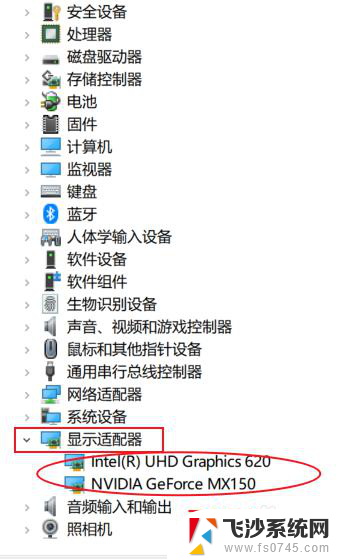
3.切换到独立显卡
1、按下win+q,搜索框输入NVIDIA。点击进入NVIDIA控制面板
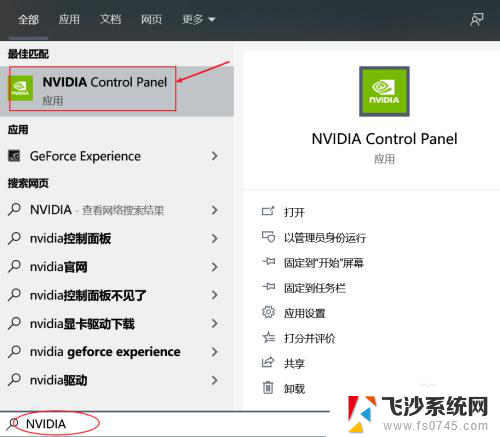
4.2、点击管理3D设置,在首选图形处理器那里。点击下拉选择高性能NVIDIA处理器,点击右下角的应用即可切换到了独立显卡。
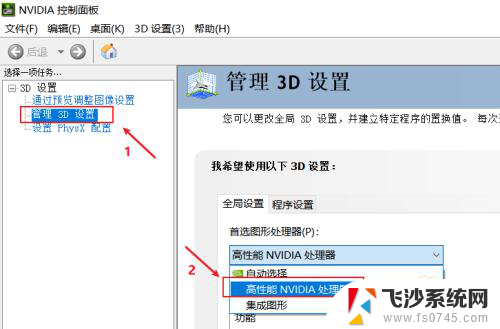
5.3、如果不需要高性能显卡,为了省电,可以选择集成显卡。在首选图形处理器那里。点击下拉选择集成图形,点击右下角的应用即可
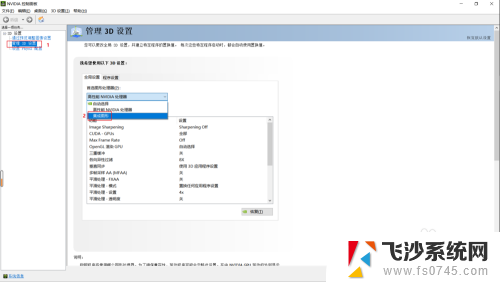
以上就是如何将集成显卡改成独立显卡的详细步骤,如果您有需要,可以按照小编的指导进行操作,希望这对大家有所帮助。
集成显卡改成独立显卡怎么设置 win10独立显卡和集成显卡切换快捷键相关教程
-
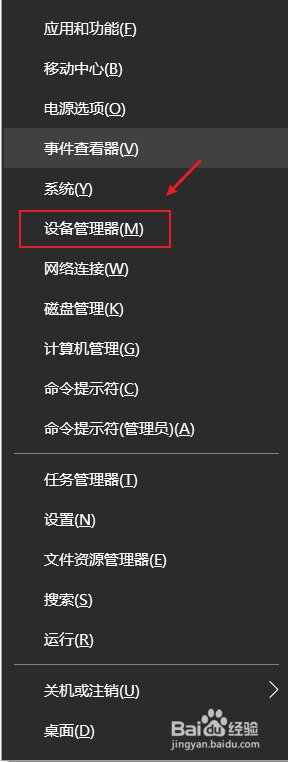 thinkbook切换独立显卡 Win10如何切换独立显卡和集成显卡设置
thinkbook切换独立显卡 Win10如何切换独立显卡和集成显卡设置2024-01-25
-
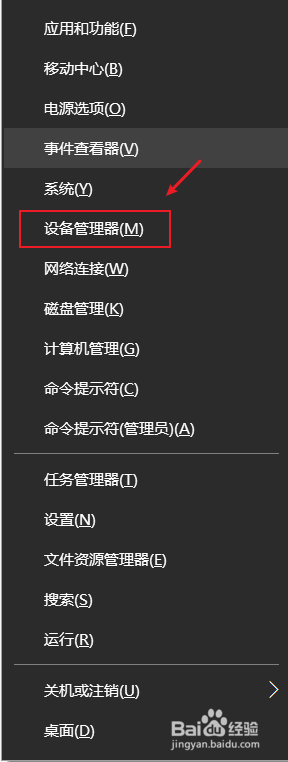 笔记本集成显卡和独立显卡怎么切换 Win10如何手动切换独立显卡和集成显卡
笔记本集成显卡和独立显卡怎么切换 Win10如何手动切换独立显卡和集成显卡2024-03-21
-
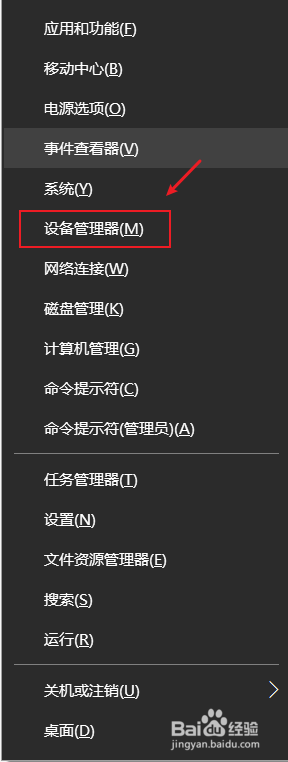 华硕笔记本双显卡怎么切换到独立显卡 如何在Win10上切换独立显卡和集成显卡
华硕笔记本双显卡怎么切换到独立显卡 如何在Win10上切换独立显卡和集成显卡2024-01-06
-
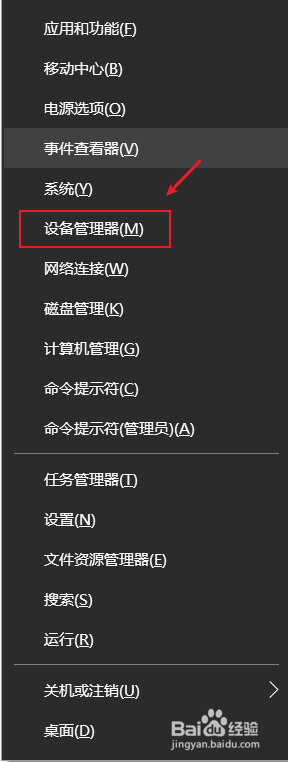 电脑显卡怎么切换独立显卡 win10如何切换笔记本电脑的独立显卡和集成显卡
电脑显卡怎么切换独立显卡 win10如何切换笔记本电脑的独立显卡和集成显卡2024-02-20
- 怎么调成独立显卡运行 Win10如何切换独立显卡和集成显卡设置
- 怎么切换电脑显卡 win10独立显卡和集成显卡切换快捷键
- 怎么调出独立显卡 win10如何调整独立显卡和集成显卡的优先级
- 双显卡笔记本电脑怎么切换显卡 如何在Win10上切换独立显卡和集成显卡
- 怎么切换独立显卡 win10 Win10双显卡如何切换到独立显卡
- win10 怎么改显卡 笔记本电脑切换独立显卡教程
- win8.1开始菜单改win10 Windows 8.1 升级到 Windows 10
- 文件:\windows\system32\drivers Win10系统C盘drivers文件夹可以清理吗
- windows10移动硬盘在电脑上不显示怎么办 移动硬盘插上电脑没有反应怎么办
- windows缓存清理 如何清理Win10系统缓存
- win10怎么调电脑屏幕亮度 Win10笔记本怎样调整屏幕亮度
- 苹果手机可以连接联想蓝牙吗 苹果手机WIN10联想笔记本蓝牙配对教程
win10系统教程推荐
- 1 苹果手机可以连接联想蓝牙吗 苹果手机WIN10联想笔记本蓝牙配对教程
- 2 win10手机连接可以卸载吗 Win10手机助手怎么卸载
- 3 win10里此电脑的文档文件夹怎么删掉 笔记本文件删除方法
- 4 win10怎么看windows激活码 Win10系统激活密钥如何查看
- 5 电脑键盘如何选择输入法 Win10输入法切换
- 6 电脑调节亮度没有反应什么原因 Win10屏幕亮度调节无效
- 7 电脑锁屏解锁后要按窗口件才能正常运行 Win10锁屏后程序继续运行设置方法
- 8 win10家庭版密钥可以用几次 正版Windows10激活码多少次可以使用
- 9 win10系统永久激活查询 如何查看Windows10是否已经永久激活
- 10 win10家庭中文版打不开组策略 Win10家庭版组策略无法启用怎么办